?WPS表格日期怎么自動往下排
時間:2022-12-26 13:57:20作者:極光下載站人氣:1259
在wps表格中我們有時候會需要輸入一些日期內容。比如我們有時候會需要輸入排班表等等。這種歌情況下我們可以借助WPS表格中自動填充功能快速生成指定的日期格式,這樣就可以幫助我們快速進行工作了,非常地方便。那小伙伴們指定電腦版WPS表格中如何使日期自動往下排嗎,其實方法是非常簡單的。我們只需要手動輸入第一個日期后,在右下角點擊向下拖動就會自動進行填充了。接下來,小編就來和小伙伴們分享具體的操作步驟了,有需要或者是感興趣的小伙伴們快來和小編一起往下看看吧!
操作步驟
第一步:打開電腦版WPS表格,在單元格中輸入需要的第一個日期,如果是需要輸入當天的日期,可以直接按下Ctrl+;鍵;
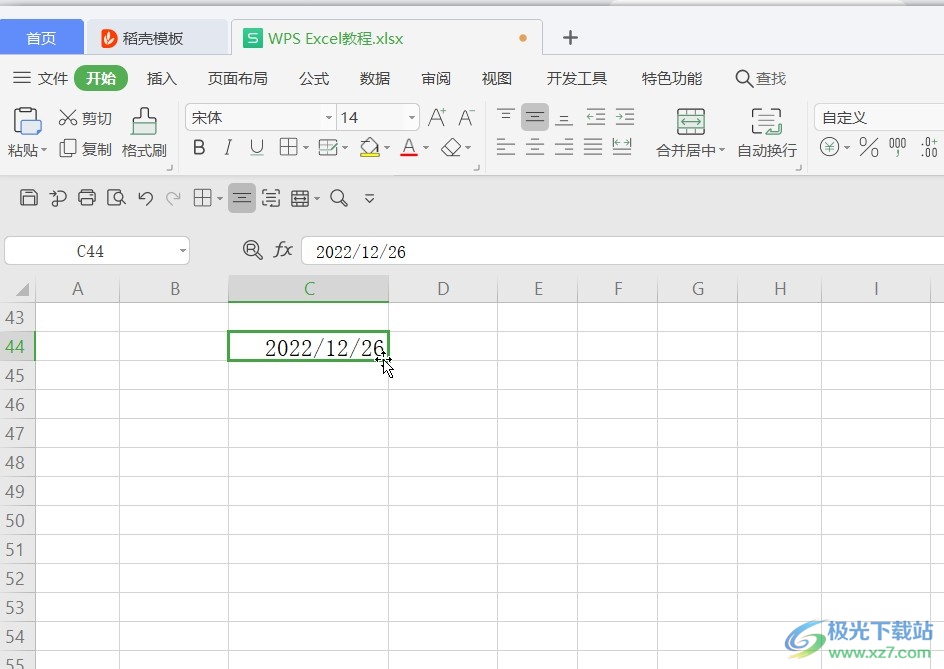
第二步:接著將鼠標懸停到該單元格右下角的小方塊上,看到鼠標變成一個黑色的小加號時向下拖動;
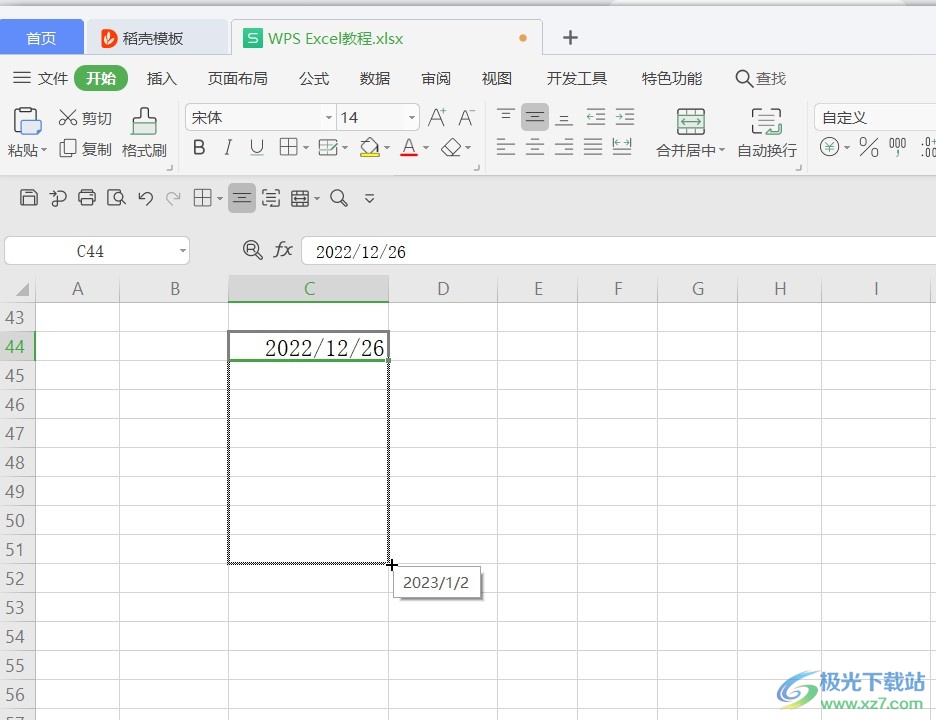
第三步:釋放鼠標就可以看到成功往下填充日期了;
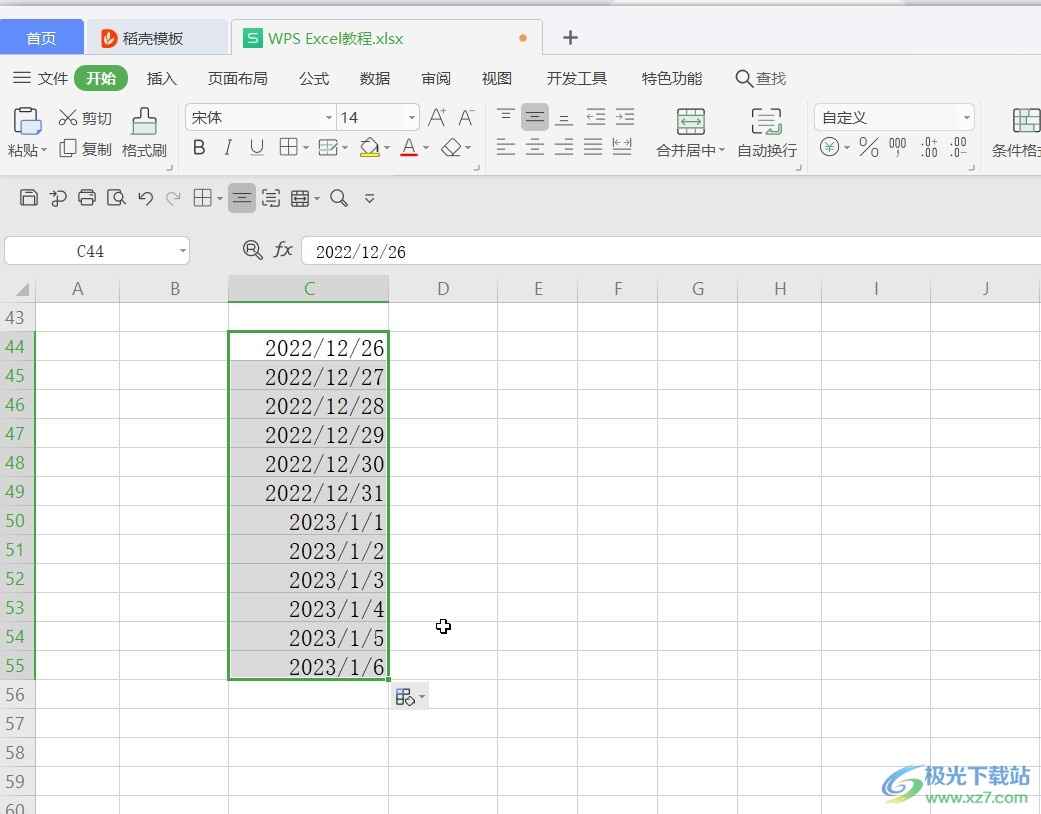
第四步:點擊填充后自動出現的小圖標,我們還可以點擊選擇“以工作日填充”,這樣填充的日期就會自動跳過周末的日期;
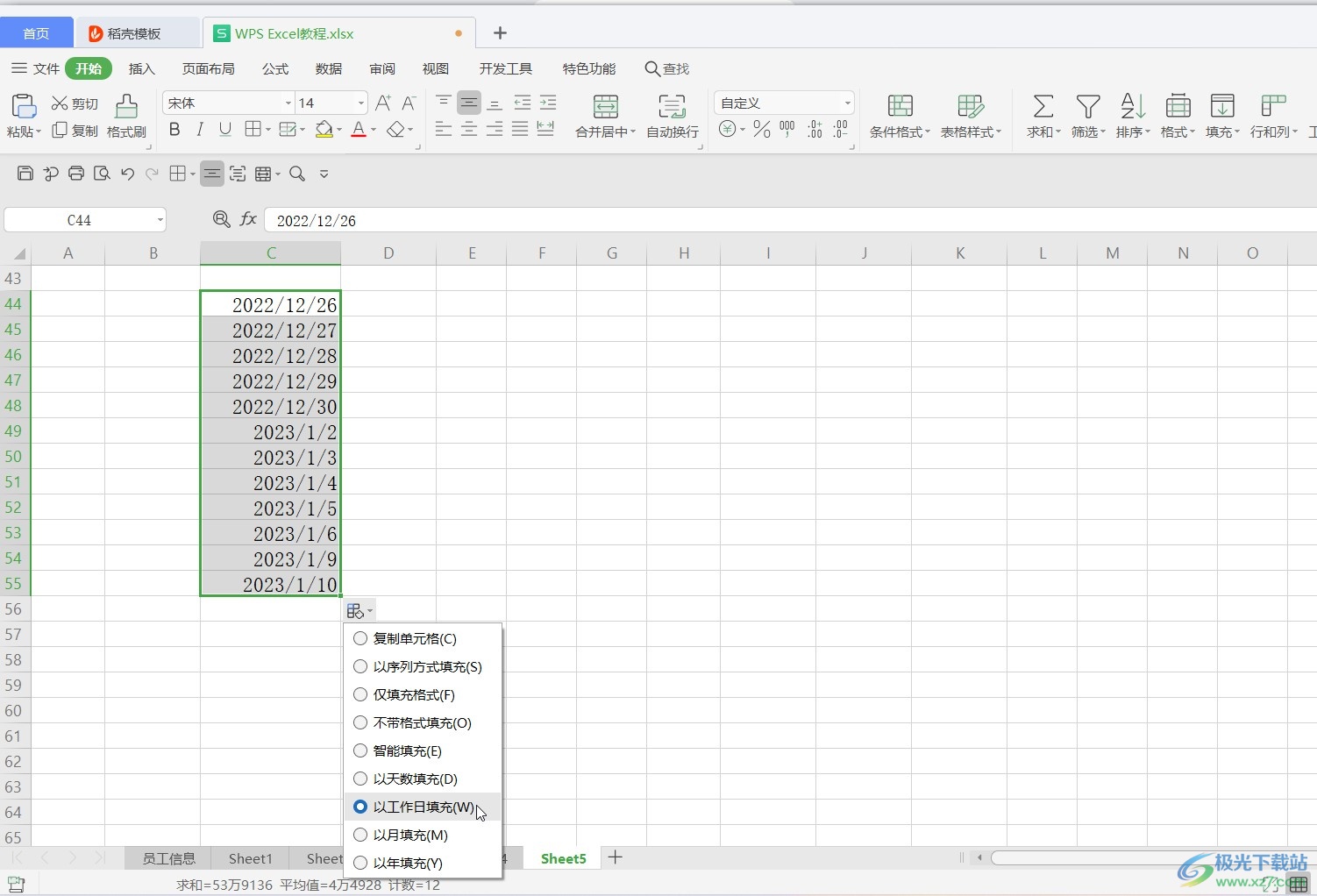
第五步:如圖所示是選擇“以月填充”的效果;
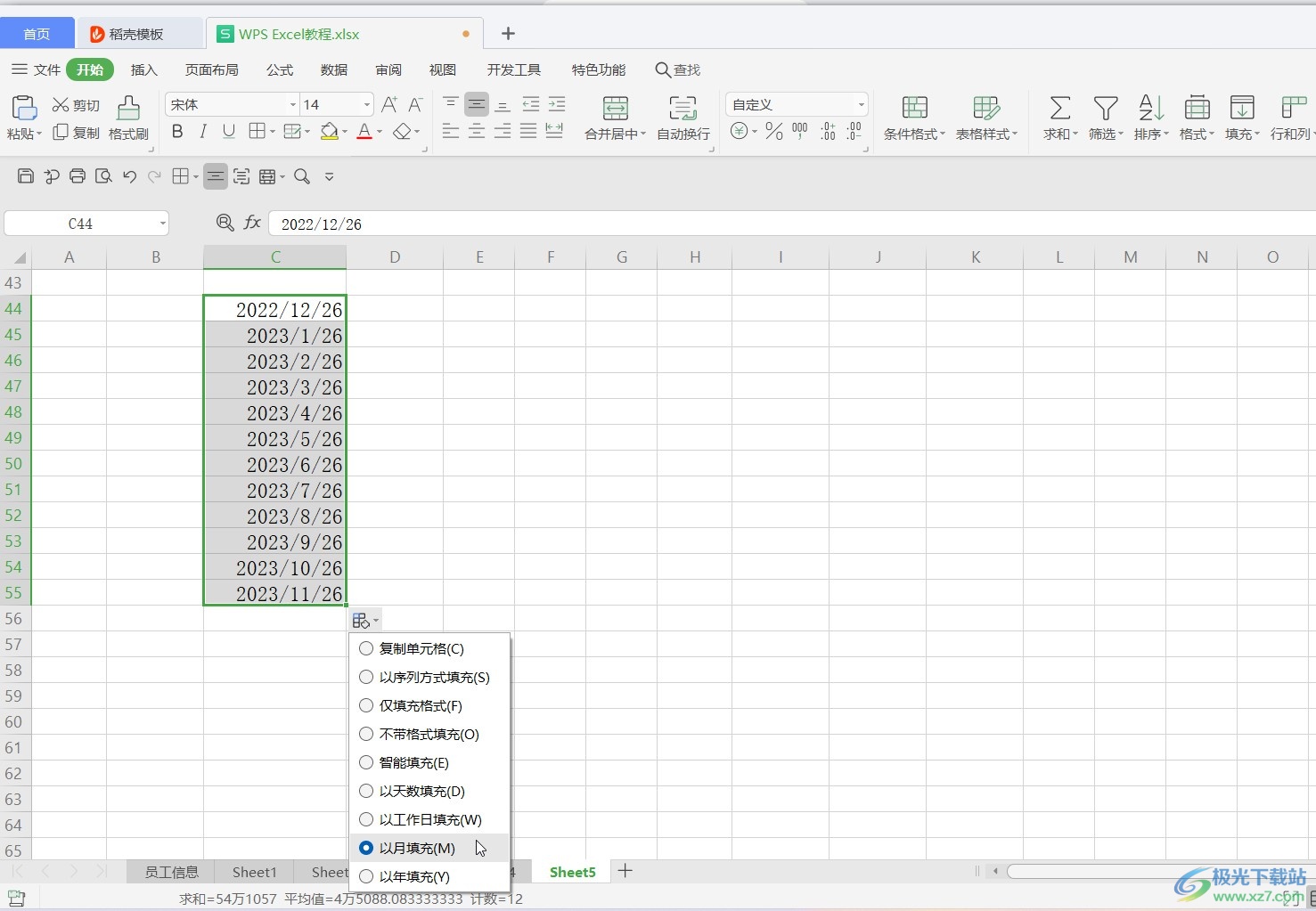
第六步:如圖所示是以年為單位進行添加的結果。
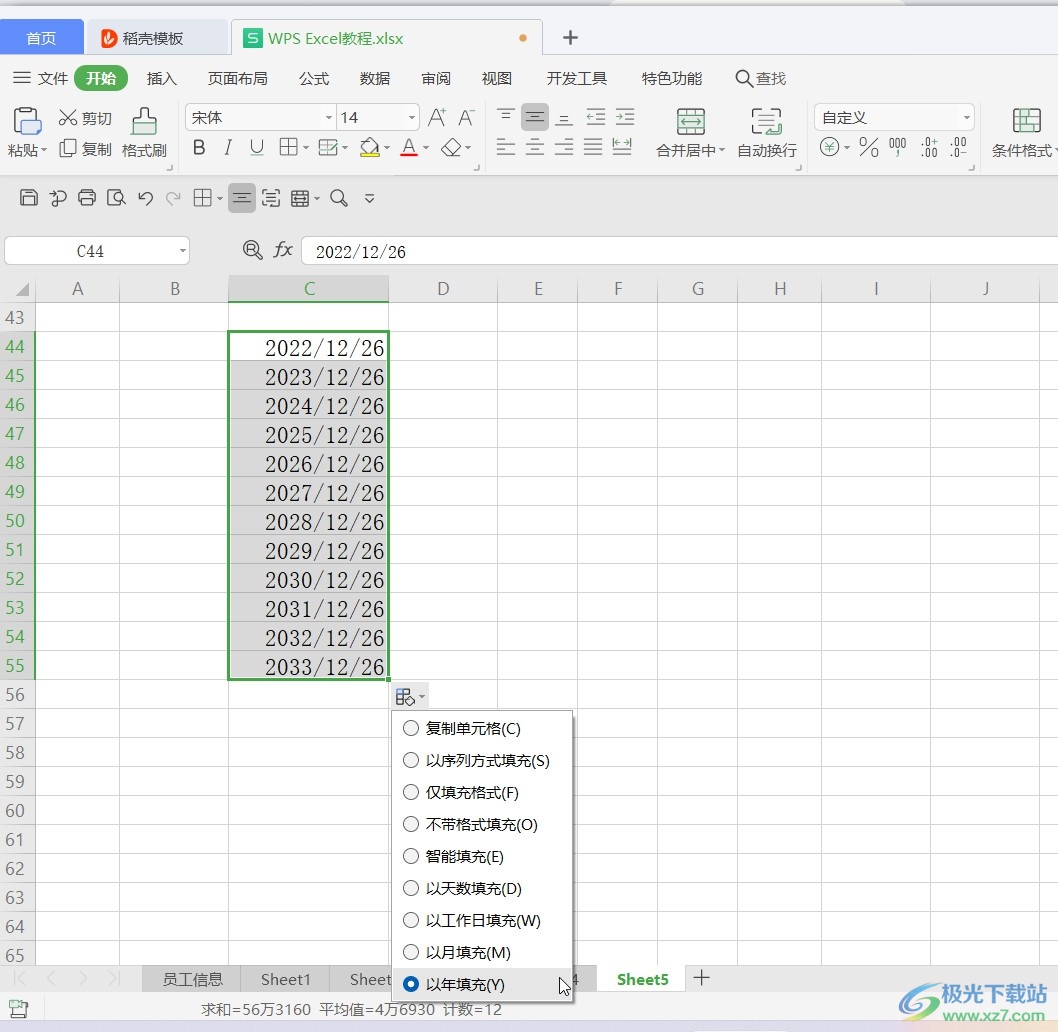
以上就是電腦版WPS表格中使日期自動往下填充的方法教程的全部內容了。通過上面的教程我們可以看到,在進行填充時我們可以根據需要選擇各種日期填充方式,非常方便。另外,我們還可以點擊進行不帶格式填充,僅填充格式,復制單元格等等操作。
相關下載
熱門閱覽
- 1百度網盤分享密碼暴力破解方法,怎么破解百度網盤加密鏈接
- 2keyshot6破解安裝步驟-keyshot6破解安裝教程
- 3apktool手機版使用教程-apktool使用方法
- 4mac版steam怎么設置中文 steam mac版設置中文教程
- 5抖音推薦怎么設置頁面?抖音推薦界面重新設置教程
- 6電腦怎么開啟VT 如何開啟VT的詳細教程!
- 7掌上英雄聯盟怎么注銷賬號?掌上英雄聯盟怎么退出登錄
- 8rar文件怎么打開?如何打開rar格式文件
- 9掌上wegame怎么查別人戰績?掌上wegame怎么看別人英雄聯盟戰績
- 10qq郵箱格式怎么寫?qq郵箱格式是什么樣的以及注冊英文郵箱的方法
- 11怎么安裝會聲會影x7?會聲會影x7安裝教程
- 12Word文檔中輕松實現兩行對齊?word文檔兩行文字怎么對齊?
網友評論